Каждому пользователю хоть раз, но приходилось сталкиваться с критическими неполадками в работе системы. Для таких случаев время от времени необходимо создавать точки восстановления, ведь если что-то пойдет не так, вы всегда можете откатиться до последней. Бэкапы в Windows 8 создаются как автоматически в результате внесения в систему каких-либо изменений, а также вручную, самим пользователем пользователем.
Как сделать точку восстановления в ОС Виндовс 8
- Первым делом необходимо перейти в «Свойства системы». Для этого щелкните правой кнопкой мыши на иконке «Этот компьютер» и выберите соответствующий пункт.
Интересно!
Также в данное меню можно попасть, используя системную утилиту «Выполнить», которая вызывается сочетанием клавиш Win + R. Просто введите туда следующую команду и нажмите «ОК»:sysdm.cpl - В меню слева найдите пункт «Защита системы».
- В окне, которое откроется, нажмите на кнопку «Создать».
- Теперь необходимо ввести имя точки восстановления (дата к имени будет автоматически добавлена).
После этого начнется процесс создания точки, по окончании которого вы увидите уведомление, что все прошло успешно.
Теперь, если у вас возникнет критический сбой или повреждение системы, вы сможете сделать откат до того состояния, в котором сейчас находится ваш компьютер. Как видите, создать точку восстановления совершенно несложно, но зато это позволит вам сохранить всю личную информацию.
 Наш Telegram каналТолько полезная информация
Наш Telegram каналТолько полезная информация
 Обновление Safari на macOS
Обновление Safari на macOS
 Загружаем macOS с флешки
Загружаем macOS с флешки
 Сворачивание всех окон в macOS
Сворачивание всех окон в macOS
 Очистка кэша на компьютере с macOS
Очистка кэша на компьютере с macOS
 Открываем EXE-файлы на macOS
Открываем EXE-файлы на macOS
 Как выключить MacBook
Как выключить MacBook
 Подключение MacBook к телевизору
Подключение MacBook к телевизору
 Копирование и вставка текста на MacBook
Копирование и вставка текста на MacBook
 Процедура чистой установки macOS
Процедура чистой установки macOS
 Обновление macOS до последней версии
Обновление macOS до последней версии
 Подключение принтера к MacBook
Подключение принтера к MacBook
 Способы запуска «Диспетчера задач» в macOS
Способы запуска «Диспетчера задач» в macOS
 Смена языка системы и раскладки клавиатуры на macOS
Смена языка системы и раскладки клавиатуры на macOS
 Архиваторы для macOS
Архиваторы для macOS
 Обновление Windows 8 до Windows 10
Обновление Windows 8 до Windows 10
 Обновление Windows XP до Service Pack 3
Обновление Windows XP до Service Pack 3
 Как сделать загрузочную флешку Windows XP
Как сделать загрузочную флешку Windows XP
 Как сбросить пароль учетной записи Администратора в Windows XP
Как сбросить пароль учетной записи Администратора в Windows XP
 Запускаем Windows XP в безопасном режиме
Запускаем Windows XP в безопасном режиме
 Инструкция по установке Windows XP с флешки
Инструкция по установке Windows XP с флешки lumpics.ru
lumpics.ru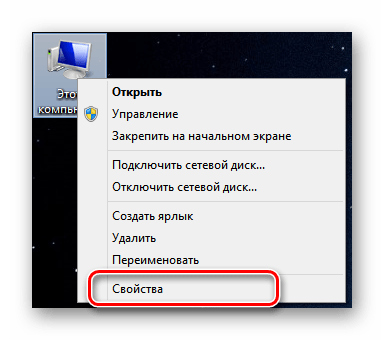
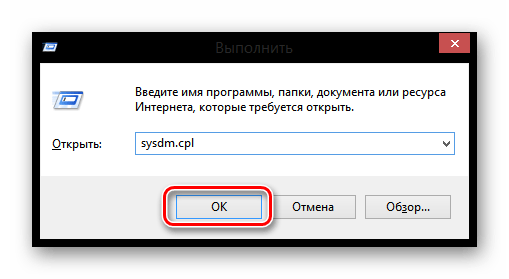
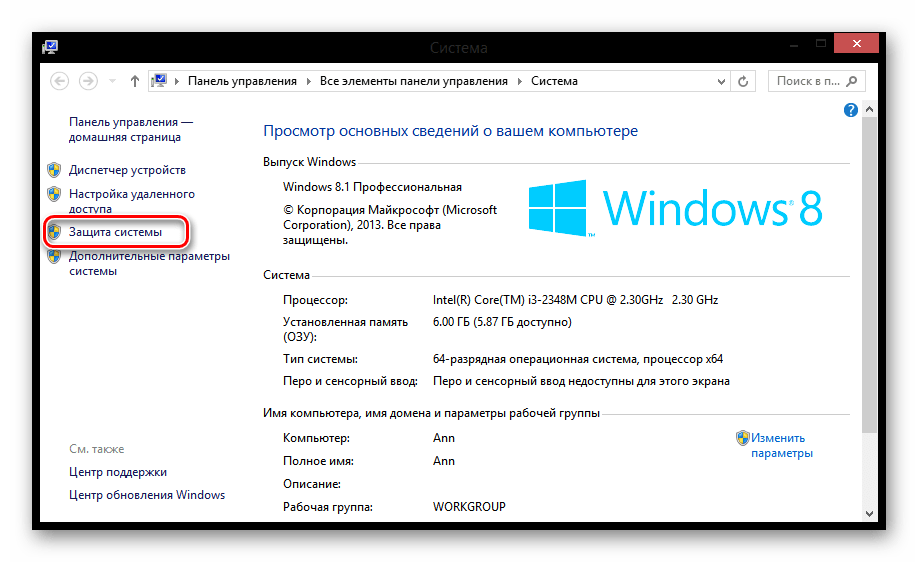
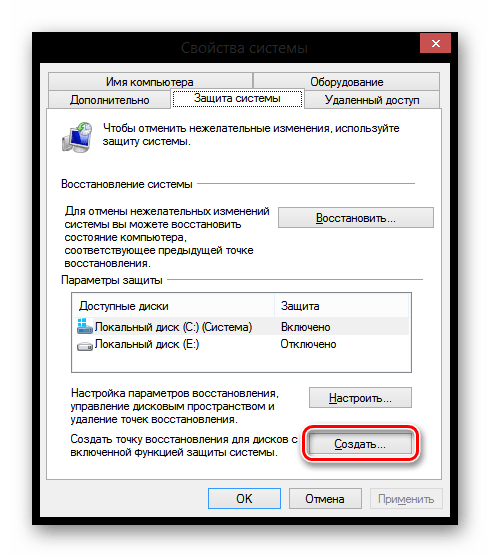
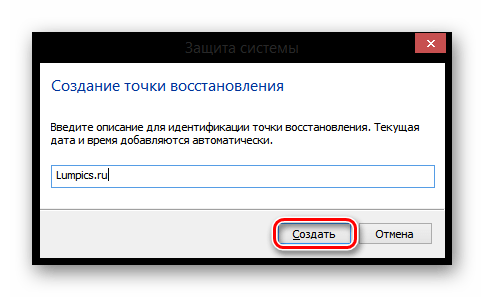
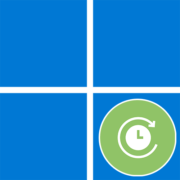


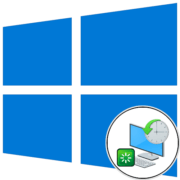

Пункт 3. На вашей таблице есть строка «защита системы», у меня на этой табличке этой строки нет. Поэтому создать точку восстановления не получается.
Я тоже сначала не нашел, но потом обратил внимания, что выбран не тот диск. Выбрал диск «С» и кнопка появилась.
Пункт 3. На вашей таблице есть строка «защита системы», у меня на этой табличке этой строки нет. Поэтому создать точку восстановления не получается.